他社PCの調査!約957gの超軽量、マグネシウム合金ボディの13.3インチ・モバイルノート!横縦比 16:10で縦のリーチが長いディスプレイ
HP Pavilion Aero 13-be レビュー
- 約957gの超軽量、13.3インチノート!HP Pavilion Aero 13-be レビュー(現在ページ)
- 関連コンテンツ:Pavilion Aero 13-beのキーボード詳細レビュー
DELLユーザーが、DELLのライバル企業であるHP(ヒューレット・パッカード)のPC製品を突撃レビュー。気になったモデルのみをピックアップ導入して調査するコンテンツである。
 AMD 第4世代のRyzen 5000シリーズを搭載した 13.3インチ・モバイルノート、Pavilion Aero 13-beをレビューする。マグネシウム合金ボディで、構成により数グラムの違いはあるが「約957g」という、タブレットPCなみの重量となっている。
AMD 第4世代のRyzen 5000シリーズを搭載した 13.3インチ・モバイルノート、Pavilion Aero 13-beをレビューする。マグネシウム合金ボディで、構成により数グラムの違いはあるが「約957g」という、タブレットPCなみの重量となっている。
狭額の13.3インチ画面に高解像度1920×1200を搭載。アスペクト比(横縦比)16:10なので、一般的な16:9のモデルよりも10%ほど縦のリーチが長い。そのため縦スクロールの頻度が減り、編集作業などがしやすい。IPSディスプレイなので広視野角。非光沢画面でチラつき防止機能もあり目に優しい設計。バックライト・キーボードを搭載。パームレストにはWindows Hello対応の指紋認証センサーを搭載している。
今回レビュー対象としているのはシリーズ名:Pavilion Aero 13-be0000で、セラミック・ホワイトの「13-be0038AU」というモデル。シリーズの中では性能が高めの「パフォーマンスモデル」に分類され、Windows 11 Pro およびAMDのRyzen 7 5800Uを搭載している。GPUにはRyzen 7 5800Uが統合している「Radeon グラフィックス」が使われる。なお、下位のスタンダードモデルやスタンダードプラスモデルでは、Windows 11 HomeおよびRyzen 5 5600Uの搭載となっている。
HDMI 2.0 端子×1基、USB 3.2-Gen1(5Gbps)端子×2基、USB Type-C端子×1基(USB 3.2-Gen2(10Gbps)、Power Delivery、DisplayPort 1.4、電源オフUSBチャージ機能対応)を実装しており、基本を押さえたインターフェースの装備。ただ、SDカードスロットと有線LAN端子が無いところは留意点。
Pavilion Aero 13-beレビュー機(13-be0038AU)の構成は以下の通り。
2022年2月論評 AMD Ryzen 7 |
※レビューはあくまで実機の一例であるため、モデルの選択により異なる。 【寸法・重量】
|
※2022年2月20日時点のレビュー。
Pavilion Aero 13-be0000(be0038AU)のスペック
 我が書斎にてPavilion Aero 13-beをじっくり検証させていただこう。
我が書斎にてPavilion Aero 13-beをじっくり検証させていただこう。
 今回、導入したPavilion Aero 13-be(13-be0038AU)の構成および、採用されていたベンダーは以下の通り。Pavilion Aero 13-beに対し総括した情報ではなく、手元の実機に限った情報となる。カスタマイズ選択や仕様変更により同一製品であっても異なる。実際の購入においては差異があることをご了承いただきたい。
今回、導入したPavilion Aero 13-be(13-be0038AU)の構成および、採用されていたベンダーは以下の通り。Pavilion Aero 13-beに対し総括した情報ではなく、手元の実機に限った情報となる。カスタマイズ選択や仕様変更により同一製品であっても異なる。実際の購入においては差異があることをご了承いただきたい。
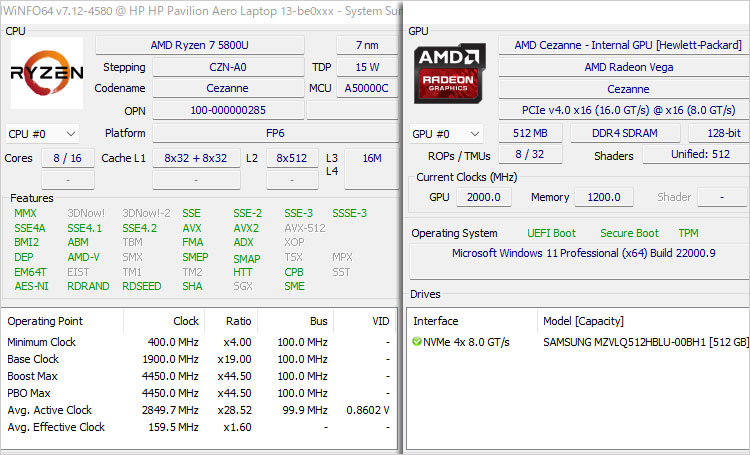 AMDのRyzen 7 5800Uを搭載。8コア実装で16スレッド動作する。ベースクロックは1.9GHzだが最大4.4GHzまでクロックアップする。TDP(熱設計電力)が15Wで、ワットパフォーマンスに優れているモバイル向け。内蔵GPUとしてRadeonグラフィックスを統合している。
AMDのRyzen 7 5800Uを搭載。8コア実装で16スレッド動作する。ベースクロックは1.9GHzだが最大4.4GHzまでクロックアップする。TDP(熱設計電力)が15Wで、ワットパフォーマンスに優れているモバイル向け。内蔵GPUとしてRadeonグラフィックスを統合している。
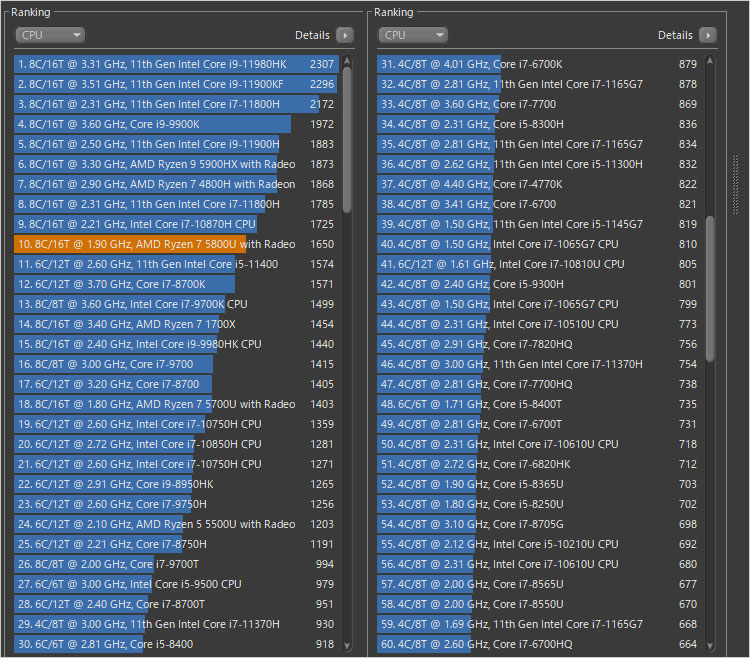 このPavilion Aero 13-beで搭載したRyzen 7 5800Uのパフォーマンスをチェックする。ベンチマークテストはCINEBENCH R15によるレンダリングで、オレンジ色のバーが今回のCPUのスコアである。
このPavilion Aero 13-beで搭載したRyzen 7 5800Uのパフォーマンスをチェックする。ベンチマークテストはCINEBENCH R15によるレンダリングで、オレンジ色のバーが今回のCPUのスコアである。
スコアは「1650」。当方のWeb制作デスクトップPC(2022年時点)で搭載しているCore i5-11400を少し上回る性能をみせた。そこまでの性能を1kg未満で気軽に持ち運べるのは驚きである。
当サイトのCINEBENCH R15ベンチマークテスト比較について
当サイトで掲載されている各CPUのスコアは、パソ兄さんが過去にレビューしたPCに搭載されていたCPUの結果である。重複するCPUでは整頓時に最高値だったものを残している。スコアに関しては、単にCPU自体のスペックだけでなく、冷却システムなどPCの環境にも影響を受けている。またはバックグラウンドの動作とブッキングして、本来の成果がでていない可能性も否定できない(何度も繰り返しテストする余力がないので申し訳ない)。
CINEBENCH R15とは
ドイツMAXON社の3DCG作成ソフト「CINEMA 4D」をベースとしており、レンダリングにかかった時間などでスコアが算出される。CPUを100%稼働させるので「CPU性能指数」の目安になり、コア数が多く(スレッド数が多く)高クロックのCPUほど短時間で処理できる。主にマルチコア環境での参考になる。搭載GPUの影響はほぼ受けない。なお、CINEBENCH R15の結果がCPU性能の全てではないのでご留意を。当サイトにおける「CINEBENCH R15ベンチマークテスト~過去レビューPCとの比較」も合わせて参考にどうぞ。オンボードメモリ仕様、液晶 IPSパネル搭載
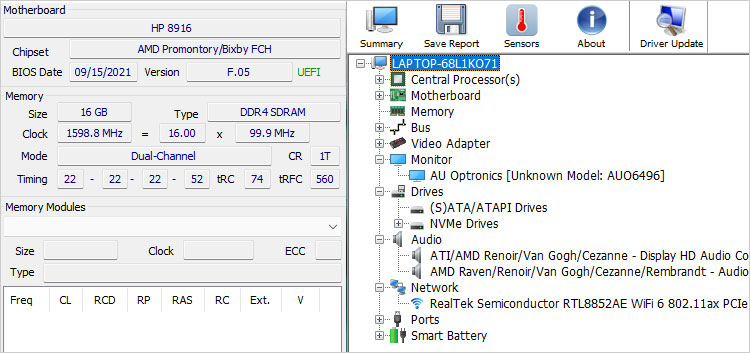 マザーボードはHP 8916という基板。“ メインメモリ ” ではメモリスロットへのモジュール搭載ではなく、直に取り付けられたオンボード・メモリとなっている。ゆえにベンダー不明。この実機では、16GB DDR4メモリ-3200MHzを搭載。スペックを見ると、オンボード上でデュアルチャンネル構成になっている。
マザーボードはHP 8916という基板。“ メインメモリ ” ではメモリスロットへのモジュール搭載ではなく、直に取り付けられたオンボード・メモリとなっている。ゆえにベンダー不明。この実機では、16GB DDR4メモリ-3200MHzを搭載。スペックを見ると、オンボード上でデュアルチャンネル構成になっている。
オンボード・メモリではスロットがなく後からは増設も換装もできないが、16GBあるので重めのアプリを使う場合でも十分な容量だ。スタンダードプラスモデル以下では8GBなので、ここは大きな判断材料となるだろう。
そして搭載されていた液晶パネルは「AUO6496」だった。パネルのスペックを検索すると、13.3インチ、1920x1200解像度のIPSパネル。sRGBのカバー率は99%とのこと(HPではsRGB 100%の色域と公称)。“ 液晶パネルのメーカー ” はAU Optronics(BenQグループ)。このベンダーは1996年に設立された達碁科技(Acerの子会社)が2001年に聯友光電と合併してAUOになった。LG電子、サムスン電子、イノラックスに次ぐ大手液晶パネルメーカーである。
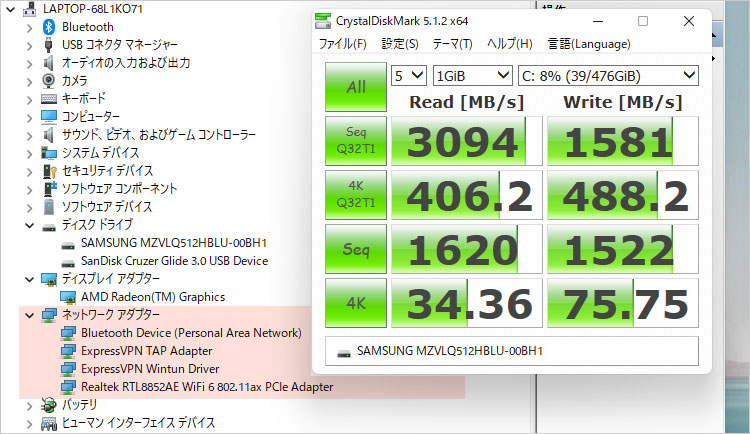 ストレージではM.2スロットに、512GB NVMe SSD(サムスン製のMZVLQ512HBLU-00BH1)を搭載。PCI Express接続のNVMe SSDなので、かなり高速なストレージである。シーケンシャルリードが3094MB/sだったので、とりあえず3000超え。NVMe SSDのなかでもまずまず速いほう。
ストレージではM.2スロットに、512GB NVMe SSD(サムスン製のMZVLQ512HBLU-00BH1)を搭載。PCI Express接続のNVMe SSDなので、かなり高速なストレージである。シーケンシャルリードが3094MB/sだったので、とりあえず3000超え。NVMe SSDのなかでもまずまず速いほう。
ネットワーク アダプターをチェック。無線LANにはRealtek(カニさん)のRTL8852AEを搭載。Wi-Fi 6(第6世代の無線LAN規格)なので、IEEE802.11axに対応する。Wi-Fi 5(IEEE802.11ac)から通信速度が向上し「複数端末環境における通信の安定性、接続する端末の省電力性」で向上している。また、 Bluetooth 5.2 にも対応。
なお、有線LANを搭載していないのでネット接続には無線環境が必須となる。または市販されているUSB接続の「有線LANアダプタ」を導入すれば対応可能。
再度申し上げるが、これらの採用ベンダーは供給時期によって異なると思われる。あくまで手元の実機による検証である。
13.3インチワイド非光沢・IPSディスプレイ(1920×1200)
 ディスプレイではアスペクト比(横縦比)16:10なので、一般的な16:9のモデルよりも10%ほど縦のリーチが長い。縦の領域が広いため、縦スクロールの頻度が減り、編集作業などがしやすい。チラつき防止機能であるFlicker Freeテクノロジーを搭載している。
ディスプレイではアスペクト比(横縦比)16:10なので、一般的な16:9のモデルよりも10%ほど縦のリーチが長い。縦の領域が広いため、縦スクロールの頻度が減り、編集作業などがしやすい。チラつき防止機能であるFlicker Freeテクノロジーを搭載している。
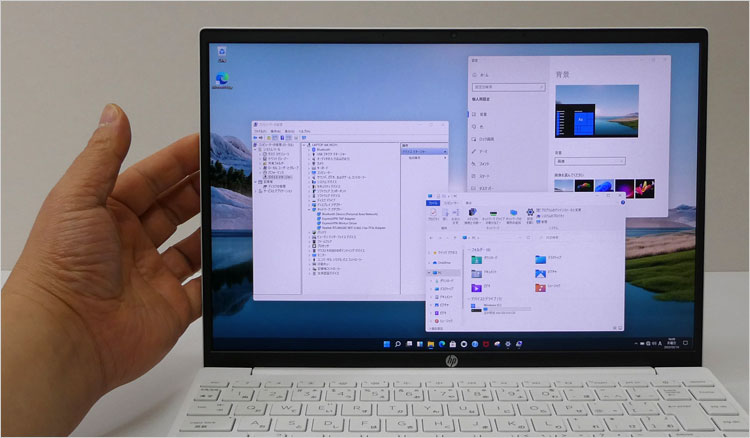 4辺狭額でスタイリッシュなフレームレス・デザイン。
4辺狭額でスタイリッシュなフレームレス・デザイン。
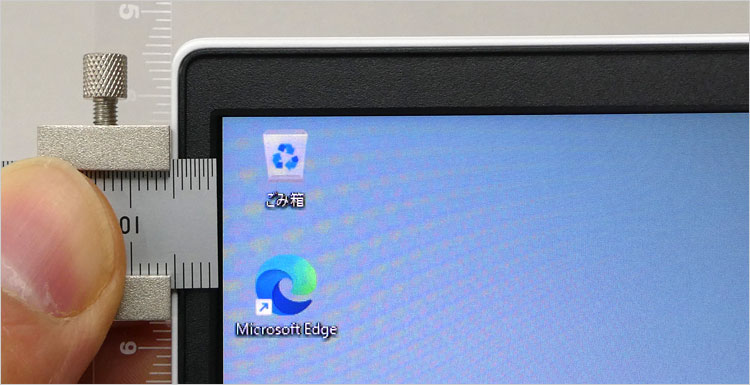 最も狭額な左右ベゼルでは5mm強。(液晶パネルの黒縁は含まず)
最も狭額な左右ベゼルでは5mm強。(液晶パネルの黒縁は含まず)
 天板が少し被さるデザインで、ディスプレイベゼルは少し段差になっている。
天板が少し被さるデザインで、ディスプレイベゼルは少し段差になっている。
 上部ベゼルも狭額ながら小型のWebカメラ(HP Wide Vision HD Webcam 約92万画素)を内蔵している。カメラの左右にはデュアル・マイクを内蔵している。カメラの右隣は動作ライト。
上部ベゼルも狭額ながら小型のWebカメラ(HP Wide Vision HD Webcam 約92万画素)を内蔵している。カメラの左右にはデュアル・マイクを内蔵している。カメラの右隣は動作ライト。
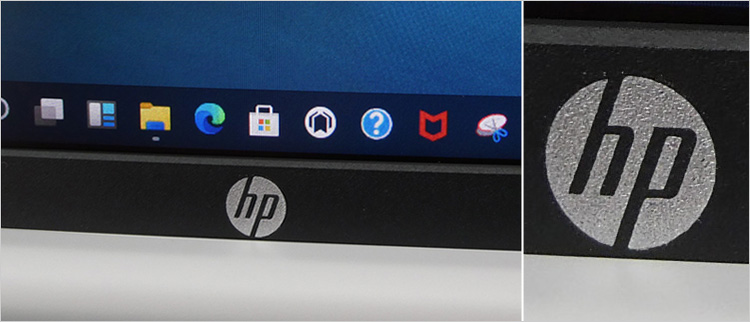 下部ベゼルの中央にhpロゴがプリントされている。これはHPのブランドポリシーなのだろうが、ユーザーからすれば「この狭いディスプレイベゼルにわざわざプリントする必要はないかな・・」と思う。目に留まりやすく窮屈な印象を受ける。
下部ベゼルの中央にhpロゴがプリントされている。これはHPのブランドポリシーなのだろうが、ユーザーからすれば「この狭いディスプレイベゼルにわざわざプリントする必要はないかな・・」と思う。目に留まりやすく窮屈な印象を受ける。
解像度 1920×1200
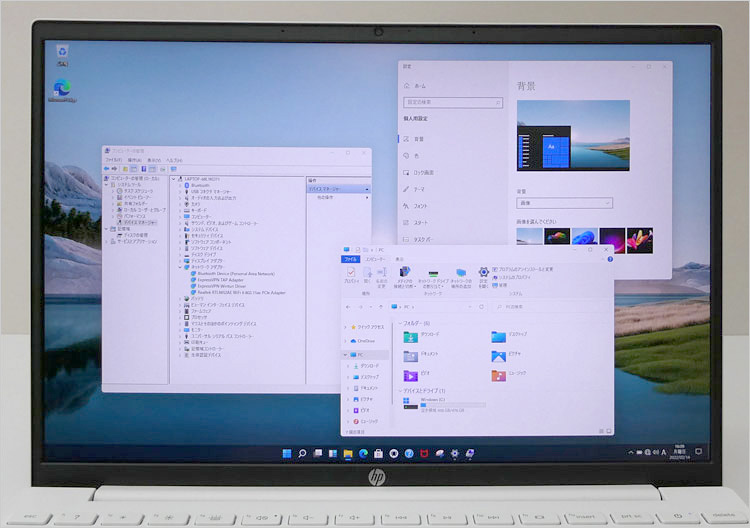 13.3インチ画面に1920×1200は高解像度で細かい表示になるため、初期設定および推奨設定では150%拡大になっているが、基本を示すため、掲載写真では拡大なしのドットバイドット表示(100%)に設定し直している。見え方や感じ方には個人差はあるだろうが、人によっては許容範囲であろう。長時間のテキスト読みで疲れるようなら、適宜に拡大設定をすればいい。拡大時に発生する一般的な「にじみ問題」がネックであるが、軽減する機能も付いている。ディスプレイの見え方に関しては、視力や好みの違いにより意見が分かれるので正解・不正解はない。
13.3インチ画面に1920×1200は高解像度で細かい表示になるため、初期設定および推奨設定では150%拡大になっているが、基本を示すため、掲載写真では拡大なしのドットバイドット表示(100%)に設定し直している。見え方や感じ方には個人差はあるだろうが、人によっては許容範囲であろう。長時間のテキスト読みで疲れるようなら、適宜に拡大設定をすればいい。拡大時に発生する一般的な「にじみ問題」がネックであるが、軽減する機能も付いている。ディスプレイの見え方に関しては、視力や好みの違いにより意見が分かれるので正解・不正解はない。
広視野角 IPSディスプレイ
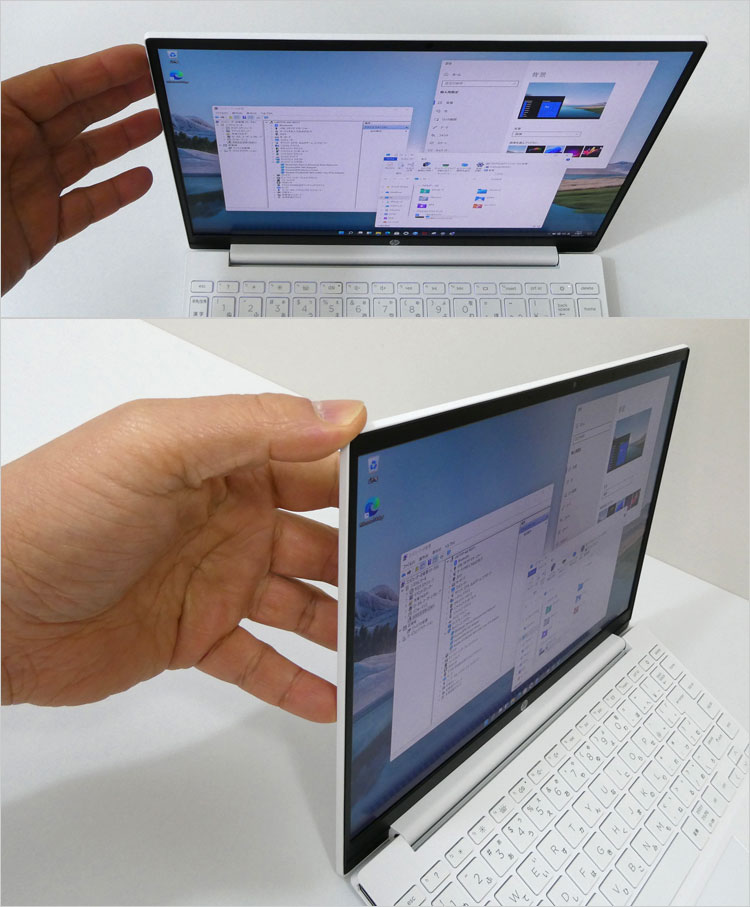 非光沢ディスプレイで、HPサイトでも公称されているが、IPSディスプレイを採用しており広視野角。
非光沢ディスプレイで、HPサイトでも公称されているが、IPSディスプレイを採用しており広視野角。
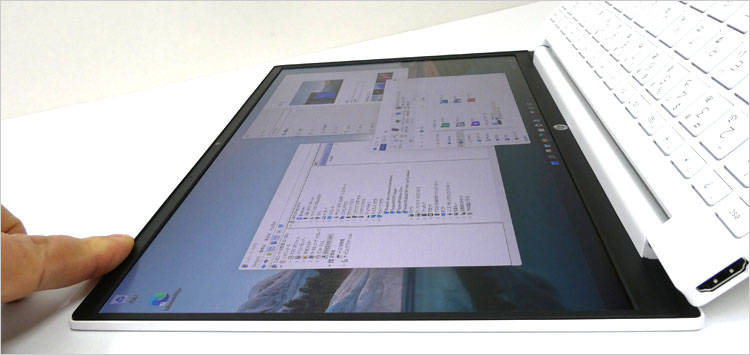 広視野角だと、極端な角度から視聴しても、色ムラや色調反転などの色度変移が起きにくい。複数人で観るようなシチュエーション、つまり様々な角度から視聴する場合にも好都合。
広視野角だと、極端な角度から視聴しても、色ムラや色調反転などの色度変移が起きにくい。複数人で観るようなシチュエーション、つまり様々な角度から視聴する場合にも好都合。
 ディスプレイはここまで開く。一般的な用途であれば十分な可動域だろう。
ディスプレイはここまで開く。一般的な用途であれば十分な可動域だろう。
補足コンテンツ: ディスプレイ基礎知識
- 広視野角とは : 液晶パネル(TFT液晶)の駆動方式
- ディスプレイ表面処理 ~ 光沢(グレア)と非光沢(ノングレア)
- ドットバイドット表示とは : 解像度と画素(ドット)
- 「 画面サイズと解像度 」 の組み合わせ比較
実機のデザイン
 この実機(13-be0038AU)のカラーリングは、セラミック・ホワイト。非光沢の純白で陶器のような印象。指紋の付着や引っかき傷に強いAED加工(アニオン電着塗装)がされている。ただしホワイトなので付いてしまった汚れは目立つことになる。他には 13-be0039AUなどで 「ピンクベージュ」のカラーリングがラインナップされている。
この実機(13-be0038AU)のカラーリングは、セラミック・ホワイト。非光沢の純白で陶器のような印象。指紋の付着や引っかき傷に強いAED加工(アニオン電着塗装)がされている。ただしホワイトなので付いてしまった汚れは目立つことになる。他には 13-be0039AUなどで 「ピンクベージュ」のカラーリングがラインナップされている。
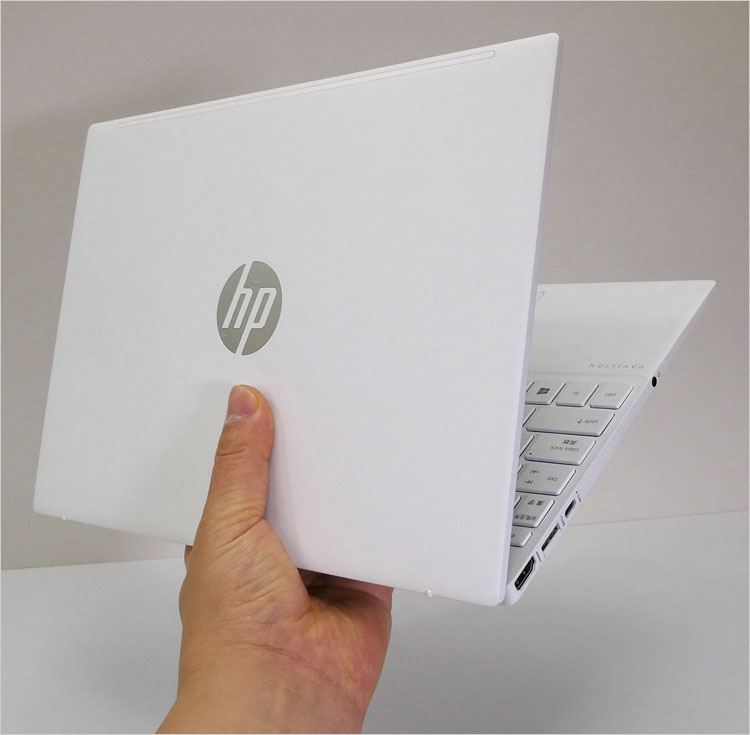 マグネシウム合金のボディ。ちなみに2019年からDELLでも「1Kg未満の13型ノート」が販売されており、やはり“ 軽量金属のマグネシウム合金 ” を採用している。そのマグネシウム合金のボディだが、塗装により金属の質感はほとんど感じられない。手にしたときはプラスチック製かと思ったくらいなので、メタルボディを堪能するノートではない。
マグネシウム合金のボディ。ちなみに2019年からDELLでも「1Kg未満の13型ノート」が販売されており、やはり“ 軽量金属のマグネシウム合金 ” を採用している。そのマグネシウム合金のボディだが、塗装により金属の質感はほとんど感じられない。手にしたときはプラスチック製かと思ったくらいなので、メタルボディを堪能するノートではない。
天面耐圧試験では300kgfをクリアしたという。満員電車ではおよそ100kgfの圧力がかかるそうだが、それに十分耐えられる堅牢性を持つ。一般的に、マグネシウム合金はアルミニウム合金と比較すると剛性で劣るはずだが、「本体に使用されているマグネシウム合金は、プラスチックやアルミニウムに比べ強度が高く熱にも強い」とHPサイトで記載されている。その詳細は不明。
HPサイトによれば、内部パーツの一部(スピーカーエンクロージャー部)に使用されているプラスチック素材は「オーシャンバウンド・プラスチック」であり、陸上で回収したペットボトルを再生させたもの。塗装には水性塗料を使用。また、マグネシウム合金はリサイクル効率が高く、地球環境を配慮したPCである。米国グリーン・エレクトロニクス協議会が定めるEPEAT Gold認定製品とのこと。
 天板には鏡面仕上げのhpロゴが配置されている。一般的なDELLノート製品と比べると、天板面積に対しての比率がやや大きめなロゴである。
天板には鏡面仕上げのhpロゴが配置されている。一般的なDELLノート製品と比べると、天板面積に対しての比率がやや大きめなロゴである。
 バックライト・キーボードを搭載している。キーボードについては後ほど。
バックライト・キーボードを搭載している。キーボードについては後ほど。
前面 ~ オープンしやすいΣ型フォルム
 前面のデザイン。
前面のデザイン。
 前面は横から見るとエッジ部分がΣ型フォルムになっており、指が引っ掛かりやすいのでディスプレイをスムーズに開くことができる。左側面から見た場合は、Σ型よりも「くの字」というべきか。
前面は横から見るとエッジ部分がΣ型フォルムになっており、指が引っ掛かりやすいのでディスプレイをスムーズに開くことができる。左側面から見た場合は、Σ型よりも「くの字」というべきか。
左側面のデザイン
 右側面のデザイン。
右側面のデザイン。
 底面に向かっての傾斜面あり、そこにスピーカーを配置している。
底面に向かっての傾斜面あり、そこにスピーカーを配置している。
 装備端子については後述するが、USBのAコネクタは挿入時に開口するギミック。軽く押しのけてから挿入するので、少々慣れが必要。
装備端子については後述するが、USBのAコネクタは挿入時に開口するギミック。軽く押しのけてから挿入するので、少々慣れが必要。
左側面のデザイン
 左側面の様子。
左側面の様子。
 左側面の様子。約17~19mmのくさび形で非常に薄く、カバンへ収納しやすい。
左側面の様子。約17~19mmのくさび形で非常に薄く、カバンへ収納しやすい。
リフト アップ ヒンジ機構
 ディスプレイを開くと、キーボード面に勾配がつく機構(リフト アップ ヒンジ)。チルトスタンドの効果があり、傾斜面になったキーボードで打ちやすくなる。さらに底面側に空間が生まれるので、吸気スペースも拡張されるというもの。DELLでは、リフト・ ヒンジとか「ラバー ドロップ ヒンジ」と呼んでいる機構。ただ、大きな傾斜にはならないので気持ち程度。
ディスプレイを開くと、キーボード面に勾配がつく機構(リフト アップ ヒンジ)。チルトスタンドの効果があり、傾斜面になったキーボードで打ちやすくなる。さらに底面側に空間が生まれるので、吸気スペースも拡張されるというもの。DELLでは、リフト・ ヒンジとか「ラバー ドロップ ヒンジ」と呼んでいる機構。ただ、大きな傾斜にはならないので気持ち程度。
背面とヒンジ、排気口
 背面から見ると、横長のヒンジで占めている。中央にはPAVILIONのロゴが印字されている。
背面から見ると、横長のヒンジで占めている。中央にはPAVILIONのロゴが印字されている。
 背面はよく見ると垂直な断面ではなく湾曲している。ヒンジの両端には、先述のリフト アップのためのスタンドゴムが設置されている。
背面はよく見ると垂直な断面ではなく湾曲している。ヒンジの両端には、先述のリフト アップのためのスタンドゴムが設置されている。
 ヒンジの隙間、ディスプレイのつなぎ目位置に排気口が配置されている。理想的な場所とは言えないが、Pavilion Aero 13-beは内蔵GPU仕様で、低消費電力・低発熱のモデルなのでまず問題ないだろう。DELL製品でも多々見られる設計だ。
ヒンジの隙間、ディスプレイのつなぎ目位置に排気口が配置されている。理想的な場所とは言えないが、Pavilion Aero 13-beは内蔵GPU仕様で、低消費電力・低発熱のモデルなのでまず問題ないだろう。DELL製品でも多々見られる設計だ。
装備端子と、USB Type-C端子の対応
USB-Aコネクタが2基、USB Type-C端子が1基、HDMI端子×1基実装しているので、基本的なインターフェースは押さえている印象。ただ、SDカードスロットと有線LAN端子が無いのは、ユーザーによっては不便なところか。
なお、企業方針なのか知らないが、HPサイトでは装備端子についてUSBのバージョンで呼称していない。ただし理論値の転送速度は記載されているので、こちら側でUSBのバージョンを解釈した。
 右側面では、USB 3.2-Gen1(5Gbps)端子、電源コネクタを装備。
右側面では、USB 3.2-Gen1(5Gbps)端子、電源コネクタを装備。
 左側面では、HDMI 2.0 端子、USB 3.2-Gen1(5Gbps)端子、USB Type-C端子を配置。そこからずっと右側にヘッドセット端子を装備している。
左側面では、HDMI 2.0 端子、USB 3.2-Gen1(5Gbps)端子、USB Type-C端子を配置。そこからずっと右側にヘッドセット端子を装備している。
このUSB Type-C端子の対応は、USB 3.2-Gen2(10Gbps)、Power Delivery、DisplayPort 1.4、電源オフUSBチャージ機能となっている。
電源オフUSBチャージ機能とは PCの起動なしでUSB端子が充電用に使える機能。PCメーカーによって呼び方は様々で、DELLでいうPowerShare。HPでは稲妻マークになっており、Thunderbolt 4とマークが似ており紛らわしい。むろん、Thunderbolt 4には対応していない。
 端子の使用例。気になった点は次の通り。USB Type-C端子をAコネクタに変換した場合、2つ同時にAコネクタのデバイスを使用するのは干渉するので無理。
端子の使用例。気になった点は次の通り。USB Type-C端子をAコネクタに変換した場合、2つ同時にAコネクタのデバイスを使用するのは干渉するので無理。
なお、シリアルバスの端子(インターフェース)が複雑かつ難解化してきたので、以下に概要をまとめている。
補足コンテンツ : インターフェース
近年、接続端子に関わるインターフェースが複雑化しており、ここで情報を整理しておく。
USB 3.2への改称について
2017年に「USB 3.2」が発表された。これまでのUSB 3.0 および USB 3.1は伝送路が「1レーン」であるが、これを「2レーン」に束ねることで高速化した。ここで面倒くさい事に、従来(1レーン)のUSB 3.0、USB 3.1を取り込む形で改称がされ、すべて名称は「USB 3.2」で統一された。つまり、「1レーンのUSB 3.2」と、「2レーンのUSB 3.2」が存在する。現在では1レーンが多いので、ややこしくなったら旧称に置き換えるとよい。
- USB 3.2 Gen1 (1レーン・5Gbps) = 旧称 : USB 3.0 / USB 3.1-Gen1
- USB 3.2 Gen2 (1レーン・10Gbps) = 旧称 : USB 3.1-Gen2
- USB 3.2 Gen 2x2 (2レーンで20Gbps) ※コネクタはUSB Type-Cのみ
※2019年2月、策定団体のUSB Implementers Forum 【USB-IF】 によって「USB 3.2」と名称変更。※過去にアップしたレビュー記事では修正を入れないのでご留意を。※USB Type-Cは単なるコネクタ形状の規格であるため、どの転送規格に対応するかは各々異なる。
Power Delivery
Power Delivery(USB PD)とは「USB電力拡張規格」のこと。大きなメリットとして、容量さえクリアできれば市販のPower Delivery対応(USB Type-C)のACアダプターを使うことができる。これでメーカー専用ACアダプタの縛りから解放される(むろん、他社製ACアダプタは保証対象外)。また策定された規格としては、ホスト側から電力を得て“ 数珠つなぎ式 ” で次々に対応周辺機器へ電源供給ができる。さらに詳しくは、“ Power Deliveryについて ” のコンテンツで解説している。
もっと知りたい、インターフェースの基礎知識
- 周辺機器とつなぐ端子の知識 : 接続端子(シリアルバス規格)の解説
- ディスプレイと接続する端子の知識 : ディスプレイ端子の解説
底面~吸気口
 Pavilion Aero 13-beの底面。2本の長いスタンドゴムが平行して配置され、その間にパンチングメッシュの吸気口が配置されている。
Pavilion Aero 13-beの底面。2本の長いスタンドゴムが平行して配置され、その間にパンチングメッシュの吸気口が配置されている。
 接地面側から見た底面。
接地面側から見た底面。
 斜めからみた底面。底面に向かって傾斜面のデザイン。
斜めからみた底面。底面に向かって傾斜面のデザイン。
 左右それぞれの傾斜面に「B&O Play デュアルスピーカー」を搭載。B&O PLAYとは、デンマークの老舗オーディオメーカー「Bang & Olufsen」のカジュアルブランドである。この規模にしてはサウンドクオリティはわりと良い。さすがに大勢に向けた大音量は厳しいが、プライベートの娯楽ではこれで十分かと思われる。
左右それぞれの傾斜面に「B&O Play デュアルスピーカー」を搭載。B&O PLAYとは、デンマークの老舗オーディオメーカー「Bang & Olufsen」のカジュアルブランドである。この規模にしてはサウンドクオリティはわりと良い。さすがに大勢に向けた大音量は厳しいが、プライベートの娯楽ではこれで十分かと思われる。
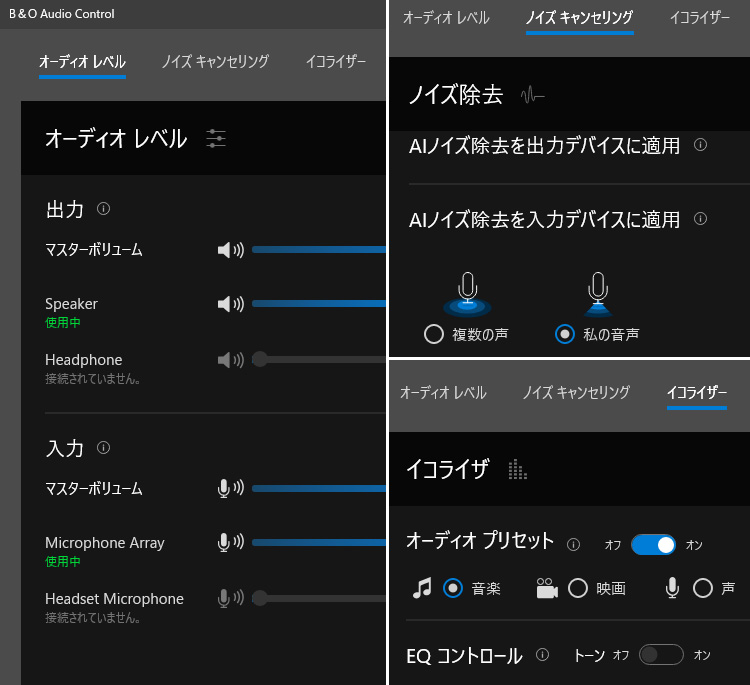 サウンドチューニングに「B&OAudio Control」がインストールされている。オーディオレベルの調整、ノイズキャンセル、イコライザーの設定が可能。
サウンドチューニングに「B&OAudio Control」がインストールされている。オーディオレベルの調整、ノイズキャンセル、イコライザーの設定が可能。
65WのACアダプタ付属
 付属しているのは65WのACアダプタ(コネクタ先はDCプラグ)。Type-Cコネクタでないのは、むしろありがたい(充電中にUSB Type-C端子が塞がらないので)。
付属しているのは65WのACアダプタ(コネクタ先はDCプラグ)。Type-Cコネクタでないのは、むしろありがたい(充電中にUSB Type-C端子が塞がらないので)。
 ACアダプタからPC側へつなぐケーブルは比較的細めで柔軟性があるので、取り回しは良い。L字型のコネクタのため幅を取らないのも良い。
ACアダプタからPC側へつなぐケーブルは比較的細めで柔軟性があるので、取り回しは良い。L字型のコネクタのため幅を取らないのも良い。
 ジョイントするAC電源ケーブルはやや太めだが、DELLでよく付属されるものよりは少しばかり取り回しがいい。また、ケーブルの他、コネクタだけのウォールマウント式プラグも付属している。
ジョイントするAC電源ケーブルはやや太めだが、DELLでよく付属されるものよりは少しばかり取り回しがいい。また、ケーブルの他、コネクタだけのウォールマウント式プラグも付属している。
 メガネ型3P(通称ミッキー型 / IECコネクター・60320-C5)を採用。IECコネクターなので市販のケーブルでも対応できる。実物を測量したところ、アダプタ本体は207g、AC電源ケーブルは111gだった。
メガネ型3P(通称ミッキー型 / IECコネクター・60320-C5)を採用。IECコネクターなので市販のケーブルでも対応できる。実物を測量したところ、アダプタ本体は207g、AC電源ケーブルは111gだった。
なお、Pavilion Aero 13-beでは3セル リチウムイオンバッテリ を内蔵しており、HPの公称ではバッテリー最大駆動時間が10時間30分となっている。45分くらいで50%充電できる急速充電機能 「HPファストチャージ」も搭載している。
Pavilion Aero 13-beの搭載キーボード
 キーボードとパームレストの様子。
キーボードとパームレストの様子。
 一体型のタッチパッド。クリックの硬さはちょうどいい。面積もわりと広めなので良好。
一体型のタッチパッド。クリックの硬さはちょうどいい。面積もわりと広めなので良好。
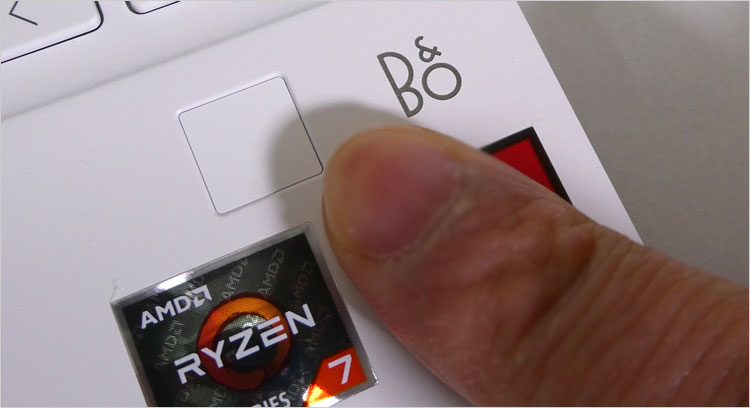 パームレストの右下に、Windows Hello対応の指紋認証センサーを内蔵。
パームレストの右下に、Windows Hello対応の指紋認証センサーを内蔵。
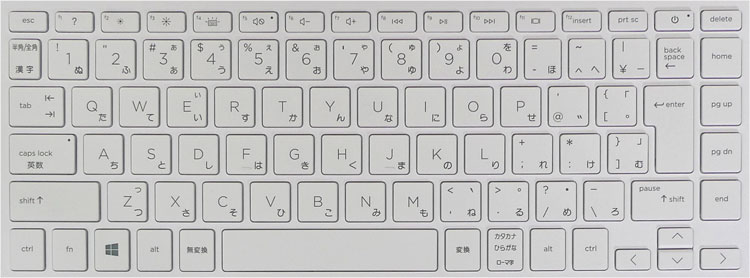 キーボードで気になるのは、Enterキーが2列目にあること。右端には「Delete、Home、PageUp / PageDown、end」が配置されているので、少々慣れが必要になる。電源ボタンはDeleteキーの左隣にあるため唐突でトリッキーな印象。半角全角キーがやや小さいのが気になるが、一番左端にあるので誤接触はなさそう。カーソルキーは小さいが、周囲にキーを配置しない独立配置なので、そこは使いやすい。
キーボードで気になるのは、Enterキーが2列目にあること。右端には「Delete、Home、PageUp / PageDown、end」が配置されているので、少々慣れが必要になる。電源ボタンはDeleteキーの左隣にあるため唐突でトリッキーな印象。半角全角キーがやや小さいのが気になるが、一番左端にあるので誤接触はなさそう。カーソルキーは小さいが、周囲にキーを配置しない独立配置なので、そこは使いやすい。
【Pavilion Aero 13-beのキーボード詳細は、別コンテンツで拡大版掲載している】
 キーストロークは少し改造した直尺で測量した。0.1mm単位なんて家庭で厳密に測れるわけないが、可能な限りチェックしてみる。1.5mmを指しているが歪みとかを考慮しても1.3~1.4mmはありそう。そこそこの打鍵感はある。HPサイトの公称を確認したところ、「キーピッチ:約18.7×18.4mm、キーストローク:約1.3mm」とのこと。
キーストロークは少し改造した直尺で測量した。0.1mm単位なんて家庭で厳密に測れるわけないが、可能な限りチェックしてみる。1.5mmを指しているが歪みとかを考慮しても1.3~1.4mmはありそう。そこそこの打鍵感はある。HPサイトの公称を確認したところ、「キーピッチ:約18.7×18.4mm、キーストローク:約1.3mm」とのこと。
 押下圧は原始的に分銅を乗せて目安程度に測ったが、ほとんどのキーで60gを耐えた。Enterキーを始めいくつかのキーは65gでも耐えたので、わりとしっかりした押下圧で打鍵感があるキーボードだった。ちなみに重いと断言できる70gに耐えたキーは無し。
押下圧は原始的に分銅を乗せて目安程度に測ったが、ほとんどのキーで60gを耐えた。Enterキーを始めいくつかのキーは65gでも耐えたので、わりとしっかりした押下圧で打鍵感があるキーボードだった。ちなみに重いと断言できる70gに耐えたキーは無し。
※備考:当方独自の「キーストローク&押下圧の情報集」により、キーストロークでは「1.2~1.4mm」を標準的、押下圧では60gを基準としている。(あくまで、2022年度版のマイ基準であり、レビューで感想を述べるための基準値である。これが正解というつもりはない)
バックライト・キーボード機能
 バックライト・キーボード機能を搭載している。(f4を繰り返し押すことで、ライトのオンオフおよび、2段階の調光可能)。薄暗い会議室や、寝室などとっさの使用でも室内照明を点けずに操作することができ、わりと重宝する機能である。機能がオンのときは、キーに触れると自動的に点灯する。しばらく操作をしないと自然に消灯する。
バックライト・キーボード機能を搭載している。(f4を繰り返し押すことで、ライトのオンオフおよび、2段階の調光可能)。薄暗い会議室や、寝室などとっさの使用でも室内照明を点けずに操作することができ、わりと重宝する機能である。機能がオンのときは、キーに触れると自動的に点灯する。しばらく操作をしないと自然に消灯する。
 シルバーや白いキーボードではよくあることだが、中途半端に薄暗い環境下だと角度によって文字の点灯がスカスカになる。この場合はバックライトをオフにしたほうが見やすい。
シルバーや白いキーボードではよくあることだが、中途半端に薄暗い環境下だと角度によって文字の点灯がスカスカになる。この場合はバックライトをオフにしたほうが見やすい。
最新情報など、詳しくはHPサイトへ
Pavilion Aero 13-beレビューは以上。ここで紹介した実機は一例の構成であり、ユーザーの選択や販売時期により異なる。購入の際はオプション搭載があることを留意していただきたい。

レビュー項目
- 約957gの超軽量、13.3インチノート!HP Pavilion Aero 13-be レビュー(現在ページ)
- 関連コンテンツ:Pavilion Aero 13-beのキーボード詳細レビュー




